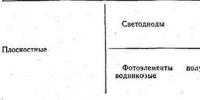Warum erkennt der Computer die CD nicht? DVD-Laufwerk liest keine Discs
Wenn Sie auf genau eines der beschriebenen Probleme stoßen, liegen die Ursachen mit hoher Wahrscheinlichkeit im Laufwerk selbst. Zu den häufigsten Übeltätern zählen Staub auf der Linse und der Laser, der kurz vor dem Ausfall steht.
Aber bevor Sie endgültige Schlussfolgerungen ziehen, beachten Sie bitte: Wenn die Kabel schlecht mit dem Laufwerk (oder vom Laufwerk zum Motherboard) verbunden sind, können dieselben Probleme auftreten, die bereits beschrieben wurden. Daher müssen Sie zunächst die Abdeckung Ihrer Systemeinheit entfernen und sicherstellen, dass alle Kabel sicher angeschlossen sind.
In jedem Fall wäre es die beste Lösung, ein neues Laufwerk zu kaufen, insbesondere angesichts des niedrigen Preises. Wenn jedoch das Festplattenlesegerät in einem Laptop ausfällt, ist es oft äußerst schwierig, Ersatz zu finden. Hier können Sie das Problem lösen, indem Sie ein externes Laufwerk verwenden, das über USB angeschlossen wird.
Wenn Sie im Extremfall versuchen möchten, das Problem selbst zu lösen, können Sie das DVD-Laufwerk zerlegen und die Linse vorsichtig mit einem Wattestäbchen abwischen. Manchmal kann dies dazu führen, dass sich alles wieder normalisiert. Bitte beachten Sie, dass das Laufwerk nicht für die Demontage und diverse Reinigungen vorgesehen ist, gehen Sie also alles sehr sorgfältig durch.
Die Probleme, die wir im heutigen Artikel beschreiben, können nicht nur aufgrund einer physischen Panne auftreten. In folgenden Fällen können Sie die Ursache der Software vermuten:
- Wenn Sie Windows neu installiert haben und danach die oben beschriebenen Probleme aufgetreten sind;
- Das Laufwerk funktionierte nicht mehr normal, nachdem Sie ein Programm installiert hatten, das irgendwie mit optischen Datenträgern und deren Bildern zu tun hatte, zum Beispiel die bekannten: Alcohol 120 %, Nero, Daemon Tools und dergleichen;
- Nicht sehr häufig, aber es tritt auch beim Aktualisieren oder Installieren von Treibern auf, unabhängig davon, ob Sie dies manuell tun oder das System es automatisch installiert.
Mithilfe einer Bootdiskette können Sie sicherstellen, dass das Problem im Softwareteil liegt. Stellen Sie die Optionen zum Booten von optischen Datenträgern ein und versuchen Sie, das Live-CD-Betriebssystem auszuführen. Wenn alles erfolgreich funktioniert, suchen Sie in Ihrer Software nach der Ursache.
Was tun, wenn es sich wirklich um einen Softwarefehler handelt? Der erste Schritt besteht darin, zu versuchen, die Anwendung zu entfernen, deren Betrieb möglicherweise zu ähnlichen Folgen geführt hat. Wenn nichts passiert, können Sie eine andere Version derselben Anwendung installieren. Eine gute Lösung wäre, das gesamte Betriebssystem auf einen früheren Zustand zurückzusetzen, in dem alles einwandfrei funktionierte.
Wenn das DVD-Laufwerk nach der Aktualisierung der Treiber keine Discs mehr liest, können Sie Folgendes tun:

Wenn Sie im selben Geräte-Manager übrigens installierte virtuelle Laufwerke für die Arbeit mit Disk-Images finden, können Sie diese bedenkenlos entfernen und Ihren Computer neu starten. Manchmal hilft es.
Sehen wir uns eine andere Methode für den Fall an, dass das Laufwerk unter Windows 7 seine Funktionen nicht mehr ausführt:

Benutzer des Betriebssystems Windows XP können versuchen, den Geräte-Manager zu öffnen, Ihr Laufwerk zu finden, darauf zu klicken, die Option „Treiber aktualisieren“ auszuwählen und darauf zu klicken, um den Treiber manuell zu installieren. Anschließend müssen Sie einen Standardsystemtreiber für Ihr Laufwerk auswählen.
Normalerweise reicht eine dieser Methoden vollkommen aus. Wenn nichts hilft, teilen Sie es in den Kommentaren zum Artikel mit und wir werden versuchen, das Problem gemeinsam herauszufinden.
Das könnte nützlich sein.
Hallo Freunde. Ich habe beschlossen, einen Artikel zum Thema zu schreiben: Der Computer erkennt das Windows 7-DVD-Laufwerk nicht. Die unten aufgeführten Tipps gelten auch für andere Windows-Versionen.
Heutzutage verwenden wahrscheinlich nur wenige Menschen CD- oder DVD-Laufwerke, aber auch wenn es einmal zu einer Panne kommt, beeilen Sie sich nicht, ein neues Laufwerk zu bestellen. Es gibt viele Gründe, warum es nicht mehr funktioniert. Wenn der Fehler im Laufwerk liegt, können Sie das Problem lösen, indem Sie einige Geheimnisse kennen. Ich sage gleich, dass das Laufwerk nicht immer das Hauptproblem ist. Als Nächstes erfahren Sie mehr über die wichtigsten Störungen und deren Behebung. Am Ende des Artikels gibt es auch ein Video mit einer weiteren Lösung des Problems.
Merkmale des Problems
Versuchen Sie, die Art der Störung zu ermitteln. Beginnen wir mit der Überprüfung der Festplatten. Wir nehmen die Festplatten und versuchen, sie zu starten. Wenn einige von ihnen starten, beginnen wir mit der Suche nach Fehlern im technischen Teil. Es gibt auch einen Moment, in dem während des Betriebs des Betriebssystems ein Fehler auftritt, dann sind die Festplatten nicht vorhanden überhaupt lesbar. Das gleiche Schicksal wird sich auf die Disc-Aufnahme auswirken.
Wie lässt sich das Problem programmgesteuert lösen? Überlegen Sie, welche Programme kürzlich auf Ihrem PC installiert wurden. Vielleicht spielten sie Spiele. Manchmal installieren sie während der Installation willkürlich „ihre“ virtuellen Festplatten, was schließlich zu Konflikten und Problemen mit dem DVD-Laufwerk führt. Eine weitere beliebte Ursache für „Ausfälle“ sind die Programme Alcohol oder Daemon Tools – wie Sie wissen, werden sie zum Mounten derselben virtuellen Festplatten benötigt. All dies kann den Betrieb des Laufwerks beeinträchtigen.
Wie kann alles überprüft werden?
Die Antwort ist einfach: Entfernen Sie die oben aufgeführten Programme und versuchen Sie, das Laufwerk zu starten. Wenn alles startet und funktioniert, liegt die Antwort auf der Hand. Wenn Sie keine Änderungen bemerkt haben, müssen Sie weiter nachforschen. Ein weiteres beliebtes Problem sind Treiberprobleme. Verwenden Sie in diesem Fall den Geräte-Manager. Gehen Sie zu „Systemsteuerung -> System“ oder drücken Sie für diejenigen, die es gewohnt sind, mit der Tastatur zu arbeiten, „Win + Pause“ und wählen Sie dann auf der linken Seite „Geräte-Manager“.
Wenn wir die oben genannte Software entfernen und den Gerätemanager öffnen, können wir immer noch die virtuellen Laufwerke sehen, die von den oben genannten Programmen installiert wurden. Sie müssen sie sich im Zweig „DVD- und CD-ROM-Laufwerke“ ansehen. Jetzt verwenden wir die rechte Maustaste, rufen das Menü auf und löschen sie. Starten Sie dann Ihren Computer neu. Überprüfen Sie, ob Änderungen aufgetreten sind.
Welche weiteren Maßnahmen können ergriffen werden? Nachfolgend listen wir auf:
— Klicken Sie auf das Menü „Ansicht“ und wählen Sie „Ausgeblendete Geräte anzeigen“.
— Suchen Sie den „SPTD“-Treiber im Gerätebaum (er befindet sich im Abschnitt „Nicht-Plug-and-Play-Gerätetreiber“);
Gibt es ein positives Ergebnis? Wenn nicht, fahren Sie fort. Suchen Sie unter den 2 oder 4 Controller-Kanälen im Abschnitt „IDEATA/ATAPI-Controller“ den Kanal, an den das DVD-Laufwerk angeschlossen ist. In der Regel hat jeder dieser Kanäle einen anderen Namen. Öffnen Sie jeden Kanal einzeln und sehen Sie sich „Gerätetyp“ an.
Was wir suchen, ist „ATAPI CD-ROM-Laufwerk“. Was ist als nächstes zu tun? Sie müssen sich das Kontrollkästchen „DMA aktivieren“ ansehen. Wenn es steht, dann entfernen Sie es, wenn nicht, dann stellen Sie es auf. Starten Sie dann neu und sehen Sie sich das Ergebnis an. Wenn bei deaktivierter Option alles normal funktioniert, aktivieren Sie das Kontrollkästchen und starten Sie erneut. Belassen Sie die Arbeitsoption. Im besten Fall sollte die Funktion „DMA aktivieren“ aktiviert sein. Manchmal wird dieser Zustand als der einzig mögliche angesehen, wenn Windows 7 installiert ist.

Wie kann man das Laufwerk sonst noch konfigurieren?
Gehen Sie zum Geräte-Manager und öffnen Sie dort das DVD-Laufwerk. Wählen Sie als nächstes, wie im Bild, Ihr Laufwerk aus, klicken Sie auf „Eigenschaften“ und gehen Sie zur Registerkarte „DVD-Region“, um zu sehen, welche Region hier angezeigt wird. Wenn die Region „Nicht ausgewählt“ ist, dann lassen wir sie so wie sie ist und ändern nichts. Wenn die angezeigte Region nicht Ihre ist, legen Sie Ihre fest. Bitte beachten Sie, dass Sie die Region nur fünfmal ändern können. Versuchen Sie zusätzlich, „Nicht ausgewählt“ in eine andere Region zu ändern. Ein erneutes Flashen wird Ihnen helfen, alles zurückzubekommen.

Was ist als nächstes zu tun, wenn keine Probleme mit der Hardware vorliegen?
- Das erste, was wir betrachten, ist der Zug. Möglicherweise haben Sie kürzlich etwas an Ihrem PC getan, das ihn hätte beschädigen können. Ersetzen Sie es – vielleicht haben Sie ein Ersatzgerät, oder Sie können sich von einem Ihrer Freunde ein Ersatzgerät ausleihen, um es zu überprüfen, oder ein neues kaufen. Schauen Sie sich als nächstes den Netzstecker an.
- Öffnen Sie das Fach und blasen Sie das Innere des Laufwerks (so weit wie möglich) aus. Warum ist das nötig? Während des Betriebs wird das DVD-Laufwerk mit Staub bedeckt, was sich direkt auf den Betrieb des Lasers auswirkt. Wenn sich eine Staubschicht darauf befindet, sind die Datenträger nicht oder nur punktuell lesbar.
- Wenn Sie bereits mit der Reparatur von Geräten konfrontiert waren, können Sie diesen Rat nutzen. Zerlegen Sie das Laufwerk vorsichtig, tränken Sie einen Ohrstöpsel in Alkohol und reinigen Sie damit das Laserauge.
- Für diejenigen, die sich nicht gut mit Reparaturen auskennen: Nicht jeder kann ein DVD-Laufwerk richtig zerlegen und wieder zusammenbauen. Tipp: Verwenden Sie eine Reinigungsscheibe mit Bürsten. Wenn das Laufwerk die Festplatte erkennt, dreht es sie und die Bürsten entfernen den Staub vom Laser.
- Die zweite Möglichkeit ist das Flashen der Laufwerks-Firmware. Versuchen Sie, die Firmware auf dem Herstellerportal zu finden, laden Sie sie herunter und befolgen Sie die Anweisungen für eine ordnungsgemäße Installation.
Sehen Sie sich auch das Video an, es zeigt eine andere Lösung des Problems
Obwohl die Verwendung von CD-/DVD-Laufwerken nach und nach anderen Methoden zum Lesen von Informationen Platz macht, ist sie für eine Reihe von Vorgängen immer noch sehr relevant, beispielsweise für die Installation eines auf einer Festplatte gespeicherten Betriebssystems. Daher kann der Ausfall dieses Geräts sehr unangemessen sein. Lassen Sie uns herausfinden, was dazu führt, dass das Laufwerk keine Discs liest und wie Sie dieses Problem in Windows 7 lösen können.
Wir werden uns nicht auf einen so banalen Grund für das Problem des Lesens von Informationen von einem optischen Laufwerk als Defekt der Festplatte selbst konzentrieren, sondern auf Fehlfunktionen des Laufwerks und des Systems. Zu den Hauptursachen des von uns untersuchten Problems können gehören:
- Hardwarefehler des Laufwerks;
- Betriebssystemfehler;
- Treiberprobleme.
Im Folgenden werden wir verschiedene Möglichkeiten zur Lösung des Problems so detailliert wie möglich betrachten.
Methode 1: Beheben von Hardwareproblemen
Konzentrieren wir uns zunächst auf die Lösung von Hardwareproblemen. Der Grund dafür, dass das Laufwerk keine Discs liest, kann ein Fehler oder eine falsche Verbindung sein. Zuerst müssen Sie die Verbindung der Kabel zu den SATA- oder IDE-Ports überprüfen. Sie sollten so fest wie möglich in die Anschlüsse eingeführt werden. Sie können auch versuchen, das Gerät erneut an einen alternativen Port anzuschließen (normalerweise sind es mehrere davon). Wenn die Ursache des Problems im Kabel selbst liegt, können Sie versuchen, die Kontakte zu reinigen, besser ist es jedoch, es durch ein neues zu ersetzen.
Es ist jedoch durchaus möglich, dass das Laufwerk selbst kaputt ist. Eine indirekte Bestätigung dafür könnte die Tatsache sein, dass es DVDs liest, aber keine CDs, oder umgekehrt. Dies weist auf Mängel im Betrieb des Lasers hin. Störungen können sich in verschiedenen Formen äußern: vom Ausfall von Mikroschaltungen aufgrund von Überhitzung bis hin zur Staubablagerung auf der Linse. Im ersten Fall können Sie auf die Dienste eines professionellen Technikers nicht verzichten, es ist jedoch noch besser, eine funktionierende CD/DVD-ROM zu kaufen. Im zweiten Fall können Sie versuchen, die Linse selbst mit einem Wattestäbchen zu reinigen. Allerdings ist dies bei manchen Gerätemodellen durchaus problematisch, da diese von den Herstellern nicht für die Demontage ausgelegt sind.
Methode 2: Im Geräte-Manager aktivieren
Allerdings kann sogar ein funktionierendes Laufwerk aufgrund eines Fehlers oder absichtlicher Handlungen deaktiviert werden. „Gerätemanager“. Daher ist es unbedingt erforderlich, diese Option zu aktivieren und ggf. den Antrieb zu aktivieren.
- Klicken "Start". Gehe zu "Bedienfeld".
- Gehe zu „System und Sicherheit“.
- Jetzt drücken „Gerätemanager“.
- Wird beginnen „Gerätemanager“. Klicken Sie in der Geräteliste auf den Namen „DVD- und CD-ROM-Laufwerke“. Wenn dieser Name nicht vorhanden ist oder der Laufwerksname nicht angezeigt wird, wenn Sie darauf klicken, liegt entweder ein Hardwarefehler des Laufwerks vor oder es ist deaktiviert. Zur Vorgehensweise im ersten Fall siehe Methode 1. Wenn die DVD/CD-ROM einfach deaktiviert wird, kann das Problem direkt dort gelöst werden.
- Klicken Sie auf das horizontale Menü "Aktion". Wählen „Hardwarekonfiguration aktualisieren“.
- Es wird eine neue Gerätesuche durchgeführt.
- Klicken Sie anschließend erneut auf „DVD- und CD-ROM-Laufwerke“. Dieses Mal sollte, wenn mit der Hardware des Laufwerks alles in Ordnung ist, der Name angezeigt werden.







Methode 3: Treiber neu installieren
Der nächste Grund, warum das Laufwerk die Festplatte möglicherweise nicht erkennt, sind falsch installierte Treiber. In diesem Fall müssen Sie sie neu installieren.

Wenn diese Methode nicht hilft, können Sie spezielle Programme verwenden, um Treiber automatisch zu suchen und zu installieren.
Methode 4: Programme deinstallieren
Das Problem beim Lesen von Datenträgern über das Laufwerk kann durch die Installation einzelner Programme verursacht werden, die virtuelle Laufwerke erstellen. Dazu gehören Nero, Alcohol 120 %, CDBurnerXP, Daemon Tools und andere. Dann müssen Sie versuchen, diese Software zu entfernen, aber es ist besser, dies nicht mit Windows-Tools zu tun, sondern mit speziellen Anwendungen, zum Beispiel dem Uninstall Tool.
- Starten Sie das Deinstallationstool. Suchen Sie in der Liste, die sich im Anwendungsfenster öffnet, das Programm, das virtuelle Festplatten erstellen kann, wählen Sie es aus und klicken Sie „Deinstallation“.
- Danach wird das Standard-Deinstallationsprogramm der ausgewählten Anwendung gestartet. Befolgen Sie die im Fenster angezeigten Empfehlungen.
- Nach der Deinstallation durchsucht das Deinstallationstool Ihr System nach verbleibenden Dateien und Registrierungseinträgen.
- Wenn deinstallierte Elemente erkannt werden, zeigt das Deinstallationstool eine Liste davon an. Um sie vollständig von Ihrem Computer zu entfernen, klicken Sie einfach auf die Schaltfläche "Löschen".
- Nachdem der Vorgang zum Entfernen restlicher Elemente abgeschlossen ist, müssen Sie das Informationsfenster, das den erfolgreichen Abschluss des Vorgangs anzeigt, einfach durch Klicken auf die Schaltfläche verlassen "Schließen".





Methode 5: Systemwiederherstellung
In einigen Fällen kann das Problem beim Lesen der Datenträger bestehen bleiben, selbst wenn die oben genannten Programme entfernt werden, da es dieser Software gelungen ist, die entsprechenden Änderungen am System vorzunehmen. In diesem und einigen anderen Fällen ist es sinnvoll, das Betriebssystem auf einen Wiederherstellungspunkt zurückzusetzen, der vor dem Auftreten der beschriebenen Fehlfunktion erstellt wurde.
- Klicken "Start". Gehe zu „Alle Programme“.
- Gehen Sie in das Verzeichnis "Standard".
- Öffnen Sie den Ordner "Service".
- Finden Sie die Inschrift „Systemwiederherstellung“ und klicken Sie darauf.
- Das standardmäßige Dienstprogramm zur Betriebssystemwiederherstellung wird gestartet. Klicken "Nächste".
- Im nächsten Fenster wird eine Liste der Wiederherstellungspunkte angezeigt. Wählen Sie das aktuellste aus, das vor dem Auftreten des Laufwerksproblems erstellt wurde, und klicken Sie auf "Nächste".
- Klicken Sie im nächsten Fenster auf, um den Wiederherstellungsvorgang zum ausgewählten Punkt zu starten "Bereit".
- Der Computer wird neu gestartet und der Wiederherstellungsvorgang wird durchgeführt. Anschließend können Sie das Laufwerk auf Funktionsfähigkeit prüfen.







Wie Sie sehen, kann der Grund dafür, dass das Laufwerk keine Festplatten mehr erkennt, verschiedene Faktoren sein, sowohl Hardware als auch Software. Wenn ein normaler Benutzer jedoch nicht immer in der Lage ist, ein Hardwareproblem selbst zu lösen, dann gibt es bei Softwarefehlern Aktionsalgorithmen, die fast jeder bedienen kann.
Ein DVD-Laufwerk kann aus mehreren Gründen möglicherweise keine Discs lesen: 1) Der Laserkopf ist verschmutzt; 2) der Laserkopf ist abgenutzt; 3) die Software ist schuld; 4) Festplattenproblem; 5) Das Problem liegt in der Hardware. Wenn Ihr DVD-Laufwerk keine Discs liest, beeilen Sie sich daher nicht, ein neues zu kaufen. Sie müssen herausfinden, wo das Problem liegt.
Die DVD liest die Disc nicht. Was ist das Problem?
Zunächst müssen Sie die Art der Störung ermitteln. Das DVD-Laufwerk liest nicht alle oder nur einige Discs. Hör zu. Wenn einige Discs noch lesbar sind, liegt das Problem am Laufwerk. Wenn sie überhaupt nicht gelesen werden können, kann es auch an der Software liegen.
Laserkopf
Während des Betriebs sammelt sich im DVD-Laufwerk Staub, der sich teilweise auf dem Laserkopf absetzt. Aufgrund von Staub liest das DVD-Laufwerk Discs nicht bzw. nicht alle, jedoch nicht alle. Sie können das Laufwerk zerlegen und das Laserauge mit einem Ohrstöpsel vorsichtig von Staub befreien.
Wenn Sie das DVD-Laufwerk nicht zerlegen können, können spezielle Reinigungs-CDs Abhilfe schaffen. Aufgrund zu harter Bürsten kam es jedoch häufig zu Schäden am Laserkopf. Die Bürsten müssen flexibel sein und mit Gleitmittel geliefert werden.
Optional können Sie das Innere des Laufwerks auch durch die offene Wanne mit einer Druckluftdose ausblasen.
Ein abgenutzter Laserkopf kommt häufig vor, wenn ein DVD-Laufwerk keine Discs liest. Bei intensiver Nutzung des DVD-Laufwerks und starken Kratzern der Discs kann der Kopf sehr schnell verschleißen, sogar innerhalb eines Jahres. Normalerweise schlägt aufgrund der Aufnahmedichte zuerst das Lesen von DVDs und dann von CDs fehl. Wenn das Laufwerk schon mehrere Jahre alt ist, ist es besser, ein neues zu kaufen; jetzt sind sie nicht teuer.
Softwarelösung
Erinnern Sie sich, welche Programme Sie kürzlich installiert haben, welche Spiele Ihre Kinder installiert haben? Eine häufige Ursache des Problems sind virtuelle Festplattenmanager wie Alcohol 120% und Daemon Tools. Spiele können virtuelle Festplatten für ihre eigenen Bedürfnisse installieren und miteinander in Konflikt geraten. In manchen Fällen liest das DVD-Laufwerk keine Discs, nachdem das Nero-Disc-Brennprogramm installiert wurde.
Um sicherzustellen, dass dies das Problem ist, entfernen Sie diese Programme und sehen Sie sich das Ergebnis an. Das Löschen bringt jedoch möglicherweise keine Ergebnisse, es sei denn, Sie kehren zu einem früheren Zustand des Systems zurück, als alles noch funktionierte.
Wenn alles funktioniert, gehen wir dem Problem in dieser Richtung nach: Wir probieren andere Analoga, andere Versionen aus und lassen nur das Notwendige übrig.
Versuchen Sie im Fall von „Alkohol“, das Kontrollkästchen „Andere Programme erzwingen, Datenträger als CD-ROM oder DVD-ROM zu erkennen“ in den Programmeinstellungen zu deaktivieren.
Die zweite Ursache des Problems kann ein Treiberkonflikt sein. Um das Problem zu lösen, benötigen wir den „Gerätemanager“.
Um den Geräte-Manager aufzurufen, drücken Sie gleichzeitig Strg+Alt+Entf

Nach dem Entfernen der oben genannten Software können im Gerätemanager im Bereich „DVD- und CD-ROM-Laufwerke“ noch virtuelle Laufwerke vorhanden sein. Löschen Sie sie über das Rechtsklick-Menü, starten Sie neu und sehen Sie sich das Ergebnis an.
Als nächstes können Sie im Menü „Ansicht“ die Option „Ausgeblendete Geräte anzeigen“ auswählen. Suchen Sie im Gerätebaum im Zweig „Nicht-Plug-and-Play-Gerätetreiber“ nach dem Treiber „SPTD“. Entfernen Sie den Treiber und starten Sie neu. Dies ist alles eine Vererbung von virtuellen Festplattenlaufwerken.
Wenn es nicht hilft, fahren Sie fort. Im Abschnitt „IDE ATA/ATAPI-Controller“ müssen Sie unter zwei oder vier Controller-Kanälen denjenigen finden, an den das DVD-Laufwerk angeschlossen ist. Diese vier Kanäle können unterschiedlich bezeichnet werden, zum Beispiel „Primärer IDE-Kanal“ und „Sekundärer IDE-Kanal“, oder „ATA-Kanal 0“ und „ATA-Kanal 1“ wie in meinem Bild. Öffnen Sie nacheinander jedes und sehen Sie sich den „Gerätetyp“ an. Wir müssen einen Kanal mit dem Gerätetyp „ATAPI-CD-Laufwerk“ oder ähnlichem finden.

Wenn es mit deaktivierter Option funktioniert, aktivieren Sie das Kontrollkästchen erneut, starten Sie neu und überprüfen Sie es. Wir belassen die Arbeitsoption, es ist jedoch äußerst wünschenswert, dass die Funktion „DMA aktivieren“ aktiviert ist. In manchen Fällen ist dies die einzige Möglichkeit, eine DVD-ROM unter Windows 7 zum Laufen zu bringen.
Manchmal hilft es, die Firmware des Laufwerks zu aktualisieren. Sie müssen auf der Website des Herstellers nach neuer Firmware suchen und die Anweisungen zur Installation genau befolgen.
Das Problem liegt in der Hardware
Zunächst rate ich Ihnen, einfach den Netzstecker und die IDE- oder SATA-Kabel herauszuziehen und einzustecken oder die Kabel durch bekanntermaßen funktionierende zu ersetzen und den Netzstecker gegen einen anderen auszutauschen.
Lesen einer defekten CD
Um eine defekte Festplatte auszulesen, gibt es spezielle Programme, zum Beispiel Non-Stop Copy. Programme versuchen mehrmals mit unterschiedlichen Parametern, den fehlerhaften Sektor zu lesen, und wenn nichts funktioniert, überspringen sie ihn einfach und machen weiter. Auf diese Weise können Sie alles sparen, was Sie können. Bei Audio und Video ist der Verlust in der Regel nicht spürbar.
Optische CD- und DVD-Laufwerke gehören zu den letzten Komponenten moderner Computer, die strukturelle mechanische Elemente enthalten und dadurch eine erhöhte Unfallrate aufweisen.
Mit der Verbreitung von Datenspeichern auf Flash-Speicherchips, der stetigen Preissenkung bei gleichzeitiger Vergrößerung der Speicherkapazität nimmt die Relevanz und Beliebtheit optischer Medien allmählich ab.
Allerdings werden neue Filme, Musikalben, Softwareprodukte auf DVD veröffentlicht? und CD, daher ist es verfrüht, auf die Verwendung zu verzichten (siehe).
 Wenn ein Lesegerät für optische Datenträger ausfällt, sollten Sie zunächst die Ursache ermitteln, die in minderwertigen oder beschädigten Medien liegt.
Wenn ein Lesegerät für optische Datenträger ausfällt, sollten Sie zunächst die Ursache ermitteln, die in minderwertigen oder beschädigten Medien liegt.
Mit der Zeit kommt es immer häufiger zu Problemen beim Lesen von CDs und DVDs. Dadurch häufen sich Oberflächenschäden und Verunreinigungen. Wenn das Laufwerk einige Discs gut liest, andere jedoch deutlich schlechter, dann liegt das Problem darin.
Es kommt vor, dass das Laufwerk DVDs liest, bei der Arbeit mit CDs treten jedoch häufig Fehler auf; dies deutet darauf hin, dass das Lesegerät falsch ausgerichtet ist oder der Laser altert.
Wenn Sie mit der Fehlerbehebung bei einem DVD-Laufwerk beginnen, müssen Sie den Hintergrund sorgfältig studieren:
Anfangs funktionierte das Laufwerk normal und gelegentlich traten Lesefehler auf, doch mit der Zeit nahm die Zahl allmählich zu – die Alterung des Laufwerks.
Das Problem trat plötzlich auf – häufig geschieht dies nach der Installation neuer Software oder der Aktualisierung vorhandener Software (siehe).
Das neu installierte Laufwerk funktionierte sofort nicht mehr, während das alte normal funktionierte – die Installation wurde falsch durchgeführt.
Das Laufwerk liest einige Discs normal, andere mit Fehlern oder weigert sich ganz – Discs von geringer Qualität oder beschädigt.
Probleme mit dem DVD-Laufwerk
Mechanisch
Der Ausfall der mechanischen Komponenten eines DVD-Geräts aufgrund von Verschleiß im Laufe der Zeit ist die häufigste Ausfallursache.
Tipp: Drücken Sie den einziehbaren Schlitten nicht mit Gewalt, sondern verwenden Sie dazu den Knopf, dies verlängert die Lebensdauer der Mechanismen.
Bei intensiver Nutzung Es entsteht Spiel im mechanischen Antrieb des Lesekopfes, ist die Verstellung der Positioniervorrichtung gestört. Solche DVD-Laufwerke müssen ausgetauscht werden.

Reparatur und Justierung sind komplexe Vorgänge und haben bei älteren Geräten aufgrund der zunehmenden Abnutzung und der daraus resultierenden Zunahme der Ablesefehler keine praktische Bedeutung. Moderne Hochgeschwindigkeitslaufwerke verweigern oft das Lesen alter CDs, begleitet von einem scharfen, unangenehmen Geräusch.
In dieser Situation kann eine Reduzierung der Laufwerksgeschwindigkeit Abhilfe schaffen, wofür spezielle Programme zum Einsatz kommen, das einfachste und gebräuchlichste davon ist CDSlow.
Windows erkennt das Laufwerk nicht
Ein häufiger Grund dafür, dass ein DVD-Gerät das Lesen von Discs verweigert, ist die Unsichtbarkeit für das Betriebssystem. Diese Fehlfunktion ist meist auf folgende Gründe zurückzuführen: falscher Anschluss.

Beim Austausch eines alten Geräts oder bei der Installation eines neuen Geräts kommt es vor, dass der Benutzer beim Anschließen von Signalkabeln vergisst, auf die Einstellungen der Jumper zu achten, die die MASTER/SLAVE-Verbindung des ATA/IDE-Busses auswählen.
In diesem Fall tritt ein Konflikt zwischen dem DVD-Gerät und der Festplatte auf. Diese Fehlfunktion ist typisch für Geräte am ATA/IDE-Bus. Wenn die eingebaute Festplatte dem SATA-Standard entspricht (siehe), spielt die Installation eines Jumpers an der Rückwand der DVD keine Rolle.
Für Windows ist ein Treiber erforderlich
Bei 7 oder 8 zeigt das Installationsprogramm häufig die Meldung an: „Der erforderliche Treiber für die optische Festplatte wurde nicht gefunden“, unabhängig von der Datenquelle: DVD, USB oder Festplatte.
Der Grund dafür kann entweder die schlechte Qualität des Rohlings oder der ISO-Datei oder Lesefehler bei der Installation sein. Auch die Schreibgeschwindigkeit der Installations-DVD kann das Auftreten dieses Problems beeinflussen.
Dieses Problem kann in mehreren Schritten gelöst werden:
FCIV.exe-ProgrammÜberprüfen Sie die SHA1-Prüfsumme der heruntergeladenen ISO-Datei, indem Sie sie mit der auf der Microsoft Download Center-Website angegebenen vergleichen. Wenn beide Werte übereinstimmen, ist die ursprüngliche Dateiquelle nicht beschädigt.
Um eine Installations-DVD zu erstellen, müssen Sie einen sauberen, hochwertigen Rohling wählen. Die Aufnahmegeschwindigkeit sollte auf Minimum eingestellt sein. Um die Aufnahmequalität zu kontrollieren, können Sie die Prüfsummen der Quelle und der aufgenommenen Disc erneut überprüfen und vergleichen.
Wiederherstellung des DVD-Laufwerks
Die Selbstreparatur eines Lesegeräts für optische Datenträger zu Hause erfordert zumindest minimale Kenntnisse in der Funktechnik.
Bei den aktuellen Preisen für DVD-Laufwerke ist die Durchführung komplexer Eingriffe wie der Austausch einer Steuerplatine oder eines Laserlesegeräts kaum sinnvoll. Solche Reparaturen können teurer sein als der Kauf eines neuen Geräts.
Oft ist die Ursache einer Fehlfunktion so alltäglich, dass die einfachsten Fehlerbehebungsmaßnahmen von einem Benutzer durchgeführt werden können, der mit dem Umgang mit einem Schraubenzieher vertraut ist.
Wiederherstellen eines DVD-Laufwerks zu Hause
Eine häufige Fehlerursache ist Staubansammlung auf dem Laser-Lese-/Schreibkopf. Und wenn Sie mit den einfachsten Reparaturen beginnen, sollten Sie sich zunächst mit diesem Problem befassen.
Sollte sich in Zukunft herausstellen, dass dies nicht der Hauptgrund für die Ablehnung war, wird eine solche vorbeugende Maßnahme nicht schaden und dazu beitragen, das Leben des Dividiroms zu verlängern.
Für einen solchen Vorgang muss das DVD-Gerät eines Desktop-Computers zerlegt werden, um Zugang zum Laserkopf zu erhalten. Bei Laptops befindet es sich auf einer ausziehbaren Plattform.
Der Positionierungsmechanismus des Leselasers ist präzise und daher schonend. Das Reinigen des Laserkopfes von Staub sollte mühelos und sehr vorsichtig mit einer weichen Bürste oder einem Luftstrom erfolgen. Von der Verwendung jeglicher Flüssigkeiten wird grundsätzlich abgeraten.
Ein DVD-ROM-Fehler tritt aufgrund eines Kontaktverlusts in signal- und stromführenden Drähten und Kabeln auf. In den meisten Fällen kann dies durch einen Austausch behoben werden. Noch schlimmer ist es, wenn der Fehler in einem defekten Stecker liegt.
Manchmal ist eine „Heilung“ durch Reinigen und Spülen der Kontakte mit Alkohol möglich.
Strukturelle Mängel an Steckverbindern können nur durch Austausch behoben werden.
Programme zum Lesen defekter Festplatten
Wenn beim Lesen einer Disc ein Problem auftritt, das auf eine Verschmutzung der Oberfläche zurückzuführen ist, lässt sich das Problem durch einfaches Reinigen mit einem trockenen, weichen Tuch beheben. Starker Schmutz kann durch Abspülen der Scheibe mit warmem Wasser oder medizinischem Alkohol entfernt werden. Auf keinen Fall dürfen für diese Zwecke andere Lösungsmittel verwendet werden.
Normalerweise reinigen Benutzer die Oberfläche optischer Datenträger in kreisenden Bewegungen „entlang der Spuren“.
Die Praxis zeigt, dass radiale Bewegungen von der Mitte zu den Rändern effektiver sind.
Bei Kratzern auf der Oberfläche wird das Problem noch komplizierter. In diesen Fällen empfehlen viele erfahrene Benutzer, die Festplatte mit einem harten Tuch, z. B. Jeansstoff, zu polieren, Kratzer mit viskosen Flüssigkeiten, z. B. Glycerin, zu füllen und dann die Oberfläche zu polieren, um eine einmalige Lese-/Kopiersicherung durchzuführen.
Es gibt kein universelles Mittel gegen Kratzer. Was im einen Fall hilft, ist im anderen Fall nutzlos.
Das Lesen kann durch Kratzer nicht nur auf der Arbeitsfläche, sondern auch auf der Vorderseite beeinträchtigt werden, wenn die reflektierende Spiegelschicht beschädigt ist.
Wenn das Betriebssystem einen schwerwiegenden Lesefehler auf einer beschädigten Festplatte erkennt, unterbricht es in der Regel gnadenlos die Arbeit damit und versucht, die Zuverlässigkeit der gelesenen Daten sicherzustellen. Um dem Benutzer zu helfen, zumindest einen Teil der aufgezeichneten Informationen zu speichern, gibt es Programme, die trotz Fehlern lesen.
Die beliebtesten davon: Jeder Reader, Super Copy, Iso Buster, Recovery ToolBox für CD Free, CD Chek.
Der Grundalgorithmus ist recht einfach: Sie lesen den Inhalt entweder „wie er ist“ oder füllen Problembereiche mit Nullen.